如何使用Copilot在Windows 11上建立PowerPoint簡報
Copilot是Windows 11作業系統中的一款人工智慧助手,旨在協助使用者完成各種任務。在Windows 11中,您可以輕鬆找到Copilot,它位於工作列的右側,就在通知區域的旁邊。以下將簡單介紹如何利用Copilot在Windows 11上建立PowerPoint簡報。
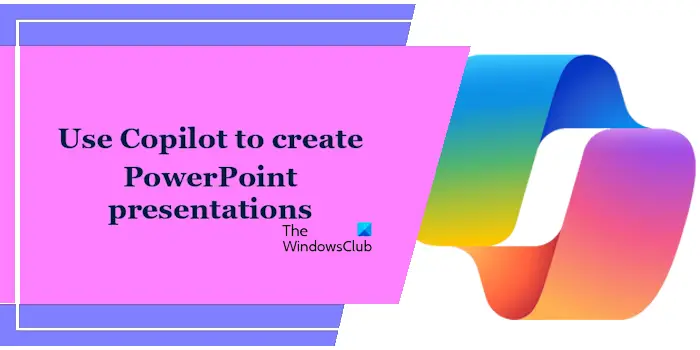
#如何使用Copilot在Windows 11上建立PowerPoint簡報
如果您訂閱了Microsoft 365,則可以將Copilot新增至Microsoft PowerPoint和其他Microsoft 365應用程式。將Microsoft Copilot新增至PowerPoint後,您可以在PowerPoint中使用它。如果您沒有Microsoft 365訂閱,該怎麼辦?在這種情況下,您不能在PowerPoint中使用Copilot。相反,你可以使用工作列上的Copilot應用程式來建立PowerPoint簡報。在這裡,我們將向您展示如何使用Copilot在Windows 11上建立PowerPoint簡報。
請使用以下說明:
- 在Windows 11上開啟Copilot應用程式。
- 撰寫與PowerPoint簡報相關的提示。
- 打破Copilot的答案,並將每個答案作為對Copilot的提示(如果需要)。
- 使用Copilot為您的簡報產生圖像。
鍵入提示以產生PowerPoint簡報
要使用Copilot建立PowerPoint簡報,即使沒有Microsoft 365訂閱,您可以在Copilot應用程式中輸入相關提示。例如,您可以請Copilot幫助您製作與您主題相關的簡報。舉例來說,如果您想製作一個關於再生能源的演示文稿,您可以輸入以下提示:
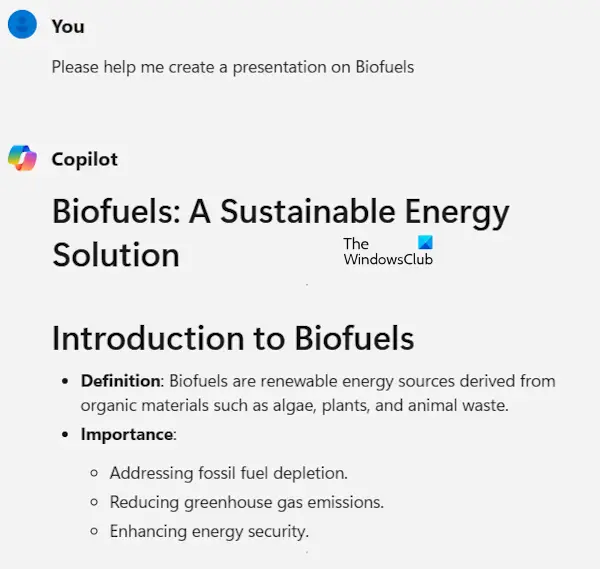
- #你能幫我創建一個關於生質燃料的PowerPoint簡報嗎?
- 請建立關於生質燃料的PowerPoint簡報。
如果您苦於無法找到適當的PowerPoint簡報主題,可以讓Copilot為您提供一些主題建議。然後,您可以從Copilot提供的主題清單中挑選一個,並要求它為您建立相關的簡報。
打破副駕駛員的答案,並給予每個答案作為提示副駕駛員。
如果你需要提升簡報的詳細程度,可以考慮以下方法。首先,利用Copilot產生簡報的綱要。然後,從Copilot的答案中挑選出每個標題,讓Copilot為每個標題建立一個簡短的示範。
使用Copilot為您的簡報產生圖像。
PowerPoint簡報中的圖像起著至關重要的作用,它們能夠增強投影片的視覺吸引力,使內容更具吸引力和易於理解。透過Copilot,您可以輕鬆地為幻燈片添加各種圖像,例如插圖、圖表或照片等。這些圖像可以幫助您講述故事,解釋概念,或強調關鍵訊息。讓圖像成為您簡報的亮點,讓觀眾更容易
請為有關生物燃料的標題投影片簡報建立一張圖像。
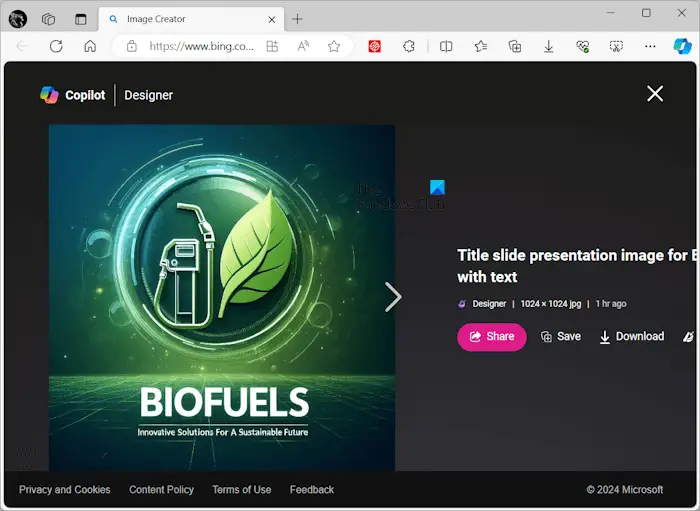
#您也可以在Copilot產生影像後修改提示。例如,你可以寫「你可以在圖像中添加一些文字嗎?」生成的圖像可能包含錯誤的拼字。因此,如果你得到這樣的影像,你可以要求Copilot再次產生影像。 Microsoft Copilot使用Microsoft Designer從提示字元產生映像。
您也可以修改提示符,如:
為生物燃料的標題投影片簡報建立一個圖像。使用專業風格與綠色和其他相關的顏色。
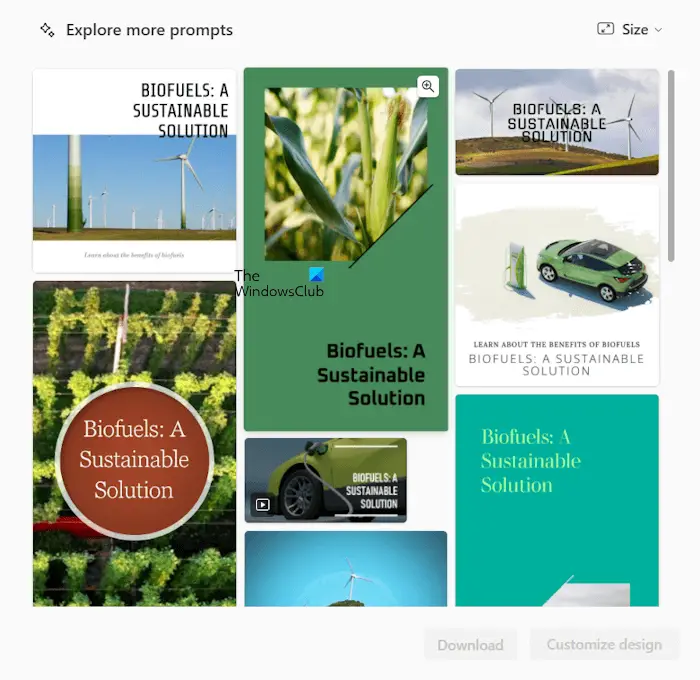
#產生圖像後,按一下該圖像,它將在Microsoft Designer的Edge瀏覽器中開啟。在這裡,您可以下載或自訂映像。如果您不喜歡由Copilot建立的映像,您可以使用Microsoft Designer。
透過這種方式,您可以使用Microsoft Copilot建立專業風格的PowerPoint簡報,而無需訂閱Microsoft 365。
就這樣。希望能幫上忙。
閱讀下一頁:PowerPoint的Copilot提示。
Copilot可以製作PowerPoint投影片嗎?
#是的,Copilot可以建立PowerPoint投影片。您應該擁有Microsoft 365訂閱才能在PowerPoint中使用Copilot並在其協助下建立投影片。但是,如果您沒有這樣的訂閱,您仍然可以使用Copilot建立PowerPoint簡報。
為什麼我看不到PowerPoint中Copilot?
#Copilot in PowerPoint is only available for Microsoft 365 users. Therefore, Copilot only appears in PowerPoint for users who have subscribed to Microsoft 365. If you do not have a Microsoft 365 subscription, Copilot Office subbe 到 Microsoft sub apps.
以上是如何使用Copilot在Windows 11上建立PowerPoint簡報的詳細內容。更多資訊請關注PHP中文網其他相關文章!

熱AI工具

Undresser.AI Undress
人工智慧驅動的應用程序,用於創建逼真的裸體照片

AI Clothes Remover
用於從照片中去除衣服的線上人工智慧工具。

Undress AI Tool
免費脫衣圖片

Clothoff.io
AI脫衣器

AI Hentai Generator
免費產生 AI 無盡。

熱門文章

熱工具

記事本++7.3.1
好用且免費的程式碼編輯器

SublimeText3漢化版
中文版,非常好用

禪工作室 13.0.1
強大的PHP整合開發環境

Dreamweaver CS6
視覺化網頁開發工具

SublimeText3 Mac版
神級程式碼編輯軟體(SublimeText3)
 Steam Deck OLED 上的無損縮放以高達 2 倍 FPS 的速度運行遊戲
Aug 26, 2024 am 10:07 AM
Steam Deck OLED 上的無損縮放以高達 2 倍 FPS 的速度運行遊戲
Aug 26, 2024 am 10:07 AM
Steam Deck OLED 上的無損縮放以高達 2 倍 FPS 的速度運行遊戲













